Профилактика
Не лишним будет заодно произвести внеочередную чистку, профилактику и осмотр самого принтера. Это позволит убедиться в исправности всех остальных деталей и уберечь технику от серьезных поломок. Проверьте нет ли пыли, грязи, замятой бумаги, посторонних предметов внутри устройства. Извлеките их при необходимости.
При использовании систем непрерывной подачи чернил, следует проверить шланги перекачивания краски от емкостей к головке на предмет засорения, наличия воздуха, перегибания, механических повреждений. Важным моментом будет достаточное наличие краски выше среднего уровня, что не допустит всасывания воздуха в систему.
Программная прочистка
Многие «струйники» оснащены встроенными программами автоматической очистки. Чтобы провести ее, поступают следующим образом:
- открывают панель управления;
- заходят в настройки печатного оборудования;
- там выбирают требующийся раздел — «Средства и чистка картриджа»;
- делают пробную распечатку чистого листа.
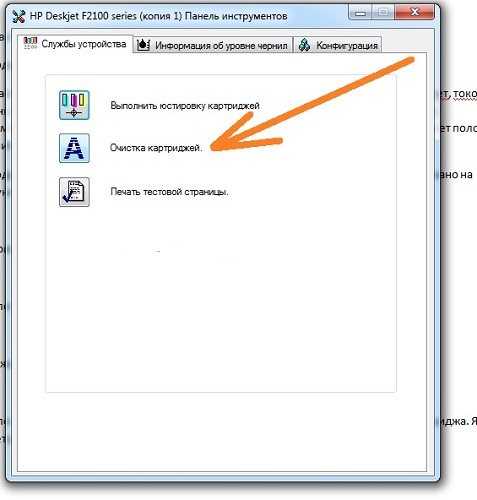
Если функция отсутствует, то можно загрузить программу с диска или сети интернет и установить ее. Затем в параметрах печати выбрать раздел «Обслуживание принтеров», далее понадобится открыть настройки печати, запустить чистку. При этом следует выполнять указания программы. Чаще всего процедуру требуется выполнять неоднократно.

Когда программный метод не помог, тогда избавиться от проблемы можно несколькими другими способами. Для разных моделей струйной техники алгоритмы одинаковы, отличается только способ доступа к картриджам. Для этого может понадобиться набор отверток с разными насадками.
Схема работы, независимо от выбранного метода очистки, следующая:
- извлечение картриджа;
- отмачивание;
- промывка;
- высушивание;
- заправка;
- установка в принтер;
- контрольная распечатка.
Когда нужно делать чистку
Если принтер плохо печатает, то это не значит, что ему поможет именно чистка картриджа. Такая процедура никогда не помешает, но, может быть ее недостаточно для возобновления нормальной работы аппарата печати. Причинами плохого качества печати являются разные обстоятельства, но самые распространенные конечно же связаны с расходными материалами. Если подозрения падают на износ картриджей, то этот факт можно проверить. Смело констатируйте именно эту неисправность если:
- На листах заметный пропуски или неровности заполнения краской.
- Краска пачкает бумагу без определенного равномерного распределения.
- Принтер печатает черные листы.
- Цвета имеют некачественный оттенок или вовсе отсутствуют.
- Принтер выпускает вообще пустые белые листы.
Горячий метод
Если даже холодный метод замачивания не дал желаемого результата, пора переходить к горячему методу очистки. В нем также нет ничего сложного. По своей сути он почти не отличается от холодного способа, кроме того, что вода, используемая для замачивания, должна быть горячей.
В емкости с горячей водой следует разбавить моющее средство и погрузить в полученный раствор так, чтобы он ушел под воду. Далее его следует оставить размачиваться в горячем растворе, пока вода не станет комнатной температуры примерно на 30-40 минут. Этот способ сможет оживить даже самую очень давно не эксплуатировался.

Кроме того, очистить сопла струйного картриджа можно и с помощью пара. Для этого нужно взять парогенератор для одежды, а если его нет, вполне подойдет и обычный электрический чайник.
Следует вскипятить чайник, зафиксировать кнопку автоотключения, чтобы при кипячении чайник не выключался и аккуратно поднести картридж соплами к носику чайника, из которого будет выходить пар. Его следует держать на расстоянии 10 сантиметров от носика чайника.
Подержать его над паром достаточно 1-2 минуты, после чего чайник следует отключить, а после остывания промыть, так как в процессе размачивания, чернила могут капать на чайник. Картридж также необходимо протереть насухо безворсовой целлюлозной или бумажной салфеткой и оставить досыхать соплами вверх на горизонтальной поверхности примерно на 30 минут.
Если все сделано правильно, а проблема с печатью так и не была устранена, придется обратиться к специалисту. Возможно, причина поломки – не засохшая в нем краска, а картридж нуждается в замене, так как отслужил весь свой полезный срок использования. А для того, чтобы впоследствии не сталкиваться с проблемами засохшей краски, лучше всего проводить регулярную, не реже 1 раза в месяц легкую чистку и осмотр деталей устройства. В таком случае все напечатанные документы будут гарантированно радовать качеством изображения.
Ручное продавливание чернил
Чтобы краска из картриджа попала на бумагу, внутри используется набор определенных механизмов. Конструкция при этом такова, что есть возможность вручную продавить некоторое количество чернил, что позволит почистить сопла. Всего есть 2 способа.
Способ 1 (сложный)
Для этого метода понадобится обычный шприц.
- На задней стороне картриджа необходимо найти небольшое отверстие. Оно выполняет роль воздухозаборника. В него необходимо ввести иглу, надетую на пустой шприц. Вставить нужно столько, чтобы она уперлась.Часть иглы, оставшейся снаружи, нужно измерить.
- От конца иглы отрезать то количество, которое не поместилось. Далее, необходимо взять небольшой кусочек резинового материала и надеть его на основание иглы. Он будет служить прокладкой и не даст излишне физически воздействовать на пластик, что может привести к поломке.
- Соплами вниз положить картридж на бумагу. Она впитает краску, которая должна потечь во время чистки. Вновь вставляем шприц, но уже с воздухом, и медленно выдавливаем его до тех пор, пока на соплах не проступят капли.
Теперь остается удалить выделившиеся чернила, и можно начинать печать.
Способ 2 (простой)
Чтобы почистить картридж этим методом, потребуется резиновая накладка, которая может поставляться в его комплекте (есть не у всех моделей). Если она предусмотрена производителем, то последовательность действий следующая.
- В накладке есть отверстие. В него нужно вставить шприц без иглы.
- Теперь она с установленным шприцем помещается на картридж.
- Удерживая бункер с краской на столе, и прижав накладку (она создает своего рода вакуум), необходимо потянуть поршень шприца на себя, вытянув через отверстие чернила.
На этом процесс чистки заканчивается. Остается лишь убедиться, что чернила не подтекают. Если есть какие-то остатки на соплах, то они просто удаляются.
Стряхивание
При легких загрязнениях хорошо помогает метод стряхивания.
Для этого берем картридж, перемещаемся в ванную комнату, и, держа картридж над ванной, резким движеним «стряхиваем» его соплами вниз. Движения должны быть точно такими же, как если бы вы стряхивали ртутный градусник.
Крайне не рекомендую проделывать это в комнате, потому что родители могут не оценить разноцветные чернильные кляксы на обоях.
Суть в том, что чернила за счет центробежной силы, продавливают засор в дюзах и пробивают себе путь наружу.
Результат вы увидите сразу же — вылетающие чернильные капли сложно не заметить.
Этот способ очень эффективен и позволяет без проблем промыть даже сильно засохший картридж в домашних условиях.
Прокачку осуществляют шприцом с резиновым переходником. Для этих целей идеально подойдут мягкие резиновые присоски от старого принтера (они, в общем-то, для этого там и стоят). Выглядят так:
Но можно просто взять резиновую запчасть от капельницы, надетую на носик шприца. Вот эту, которая желтого цвета:
Резинка прислоняется вплотную к соплам и, используя шприц как насос, просасывают картридж в обоих направлениях. Посмотрите на видео, как это делают профессионалы:
Хорошо промытый и заправленный картридж должен оставлять примерно такие следы на салфетке:
Один из способов заправки продемонстрирован в этой статье.
Теперь вы знаете все о том, как промыть картридж струйного принтера Canon, Epson, HP и другие. Используйте эти знания с выгодой!
В наши дни можно купить б/у-шный струйный принтер с засохшими картриджами рублей за 200, восстановить его, а потом продать. Мною было продано некоторое количество принтеров, восстановленных именно таким образом.
П.С. Есть еще одна метода — чистка картриджа в ультразвуковой ванне. Но, думаю, если бы у вас была УЗ-ванночка, вы бы и так знали, как ею пользоваться. Кстати говоря, лично я крайне не рекомендую этот способ, так как при сильной вибрации печатающей головке приходят кранты (разрушаются дюзы), а от слабой вибрации толку ноль.
Очистка печатающей головки принтера Сanon
Если вы обнаружите полосы или пробелы на напечатанных вами страницах — это значит, что у принтера засорилась печатающая головка, и ее необходимо срочно очистить. Если не сделать этого сразу при обнаружении проблемы, деталь сломается — а ее замена обойдется вам в круглую сумму.
Перед чисткой печатающей головки вручную проверьте загруженные принтерные картриджи. Эти картриджи не должны содержать остатков упаковки и должны быть аккуратно вставлены в печатающую головку. После общей проверки картриджей вы сможете определить, какие именно картриджи вызывают полосы на страницах — цветные или черные.
Далее проведите автоматическую очистку, которую можно запустить через настройки принтера.
Способ 3. Отпаривание на пару
Берёте мёртвый убитый картридж от струйного принтера, который валялся неважно сколько и засох намертво и всякие там размочки, продувки, и ультразвуковые ванны не помогают и все говорят выбрасывай и покупай новый – попробуйте этот метод и всё будет работать. Этот способ касается картриджей марки HP, Canon, Lexmark с встроенным печатающим элементом. Берёте чайник кипятите воду, когда закипит и наливаете в какую-нибудь мисочку, глубина воды около 1 см в и сразу же в этот кипяток соплами вниз опускаете засохший картридж, только перед этим снимете верхнюю наклейку закрывающую отверстия так как краска сильно расширится и может вытекать через верхние заправочные отверстия, в кипятке удерживайте секунд по 30 и так сделайте раза три, (все операции проводить с заправленным картриджем)
Затем протираете салфеткой сопла картриджа и ставите в принтер на печать на лучшее качество какую-нибудь фотографию, сразу будет что попало, потом делаете 4 основных цветовых листа полностью одного цвета и ставите на печать, чтоб прогнать каждый цвет, качество будет всё равно не очень для того чтобы это устранить ставим на печать любое фото и в настройках принтера выставляем качество обычное (не быстрое не черновое а ОБЫЧНОЕ). Самой большой благодарностью будет если вы оставите здесь отзыв, также буду благодарен, если порекомендуете этот сайт друзьям
Берёте чайник кипятите воду, когда закипит и наливаете в какую-нибудь мисочку, глубина воды около 1 см в и сразу же в этот кипяток соплами вниз опускаете засохший картридж, только перед этим снимете верхнюю наклейку закрывающую отверстия так как краска сильно расширится и может вытекать через верхние заправочные отверстия, в кипятке удерживайте секунд по 30 и так сделайте раза три, (все операции проводить с заправленным картриджем). Затем протираете салфеткой сопла картриджа и ставите в принтер на печать на лучшее качество какую-нибудь фотографию, сразу будет что попало, потом делаете 4 основных цветовых листа полностью одного цвета и ставите на печать, чтоб прогнать каждый цвет, качество будет всё равно не очень для того чтобы это устранить ставим на печать любое фото и в настройках принтера выставляем качество обычное (не быстрое не черновое а ОБЫЧНОЕ). Самой большой благодарностью будет если вы оставите здесь отзыв, также буду благодарен, если порекомендуете этот сайт друзьям.
Распаривание
Допустим, что у вас засохли краски в принтере, что делать? Вам поможет метод высокотемпературного отпаривания. Картридж не должен быть пустым. Если это не так, его нужно хотя бы частично заправить.
Включаем чайник, ждем когда вода закипит, открываем крышку и держим наш картридж в течении 30 секунд дюзами вниз. Потом убираем и протираем сопла мягкой салфеткой.
Повторям процедуру необходимое количество раз.
Если это не помогает, есть более радикальный метод — погружение в кипяток. Для этого только что закипевшую дистиллированную воду налить в тарелку, чтобы получился слой около 1 см, и поставить туда картридж соплами вниз. Пусть полежит там секунд 20-30. При необходимости — повторить.
Таким способом удавалось реанимировать даже картриджи, засохшие сто лет назад.
Как почистить барабан принтера самостоятельно
- Обязательно выключите принтер из сети;
- Откройте переднюю крышку при помощи специальной кнопки;
- Извлеките картридж, предварительно отпустив блокиратор с левой стороны;
- Отодвинув защитную шторку, вы увидите зеленый или голубой барабан;
- Фотобарабан держите только за торцы и аккуратно проворачивайте, стараясь не прикасаться пальцами к светочувствительной поверхности. В противном случае ваши отпечатки еще долго можно будет наблюдать на листах;
- Аккуратно протрите поверхность безворсовой салфеткой или тампоном. Можно сначала протереть влажной салфеткой, потом вытереть насухо;
- Верните картридж в принтер, нажав его до щелчка.
При протирке существует опасность засветить светочувствительный слой, поэтому старайтесь не проводить операцию очистки при ярком свете.

Первоначально с функцией очистки барабана в процессе работы успешно справляется чистящее лезвие (ракель). Но при его малейшем износе, уменьшении прижимного усилия или увеличении зазора между ним и барабаном тонер частично остается на поверхности и прилипает. Причем при увеличении налипания износ силиконовой кромки ракеля увеличивается, ухудшается качество очистки поверхности барабана – и так по кругу, с усугублением проблемы.
Горячий метод
Если даже холодный метод замачивания не дал желаемого результата, пора переходить к горячему методу очистки. В нем также нет ничего сложного. По своей сути он почти не отличается от холодного способа, кроме того, что вода, используемая для замачивания, должна быть горячей.
ВАЖНО! Не следует использовать кипящую воду, чтобы не повредить детали. Температура воды должна быть не выше 80 градусов
В емкости с горячей водой следует разбавить моющее средство и погрузить в полученный раствор так, чтобы он ушел под воду. Далее его следует оставить размачиваться в горячем растворе, пока вода не станет комнатной температуры примерно на 30-40 минут. Этот способ сможет оживить даже самую засохшую краску и даже когда принтер очень давно не эксплуатировался.

Кроме того, очистить сопла струйного картриджа можно и с помощью пара. Для этого нужно взять парогенератор для одежды, а если его нет, вполне подойдет и обычный электрический чайник.
Следует вскипятить чайник, зафиксировать кнопку автоотключения, чтобы при кипячении чайник не выключался и аккуратно поднести картридж соплами к носику чайника, из которого будет выходить пар. Его следует держать на расстоянии 10 сантиметров от носика чайника.
ВАЖНО! Пар, выходящий из чайника, очень горячий. Следует быть очень осторожным, чтобы не получить ожоги рук
Подержать его над паром достаточно 1-2 минуты, после чего чайник следует отключить, а после остывания промыть, так как в процессе размачивания, чернила могут капать на чайник. Картридж также необходимо протереть насухо безворсовой целлюлозной или бумажной салфеткой и оставить досыхать соплами вверх на горизонтальной поверхности примерно на 30 минут.
Если все сделано правильно, а проблема с печатью так и не была устранена, придется обратиться к специалисту. Возможно, причина поломки – не засохшая в нем краска, а картридж нуждается в замене, так как отслужил весь свой полезный срок использования. А для того, чтобы впоследствии не сталкиваться с проблемами засохшей краски, лучше всего проводить регулярную, не реже 1 раза в месяц легкую чистку и осмотр деталей устройства. В таком случае все напечатанные документы будут гарантированно радовать качеством изображения.
Чистка фотобарабана лазерного принтера: пошагово
Чтобы осуществить процесс своими руками, необходимо совершить следующую поэтапную инструкцию:
Отключите оборудование от электросети. Откройте панель корпуса
Осторожно достаньте блок с картриджем. Чтобы не допустить повреждения статическим электричеством не касайтесь электродов
Придавите книзу зеленый флажок и достаньте картридж. Чтобы не ухудшить качество печати не касайтесь деталей. Положите распечатанный лист с изображением перед барабаном и точно определите место плохого качества печати. Проворачивайте шестеренку вала, смотря на фоточувствительную поверхность. Определив на поверхности загрязнение, которое соответствует образцу печати, осторожно удалите его. Фотобарабан чувствителен, потому не касайтесь его руками. Не нужно очищать поверхность острыми предметами. Производя очистку вала, не оттирайте его, иначе это приведет к его повреждению. Плотно установите картридж назад таким образом, чтобы тот закрепился на месте до щелчка. Во время правильно выполненных действий зеленый флажок автоматически поднимется кверху. Вставьте блок назад в принтер. Закройте панель корпуса.
При использовании струйного или лазерного принтера может возникнуть необходимость почистить картридж. В домашних условиях устройства часто применяются нерегулярно, но, несмотря на это, они нуждаются в правильном уходе. Своевременная очистка способствует получению высококачественных распечаток, позволяет продлить время эксплуатации техники. Своими руками чистка может проводиться горячим и холодным способами. Чтобы вовремя ее осуществлять, следует знать первые признаки появления неполадок, связанных с картриджами.
О том, что появилась потребность в проведении осмотра картриджей струйного принтера, свидетельствует ряд дефектов печати, основные из которых следующие:
- на проверочных распечатках шаблоны содержат неровные либо нечеткие линии;
- во время работы устройства на листах появляются чернильные кляксы;
- отсутствует один либо несколько цветов при печати проверочного шаблона;
- во время получения фотографий и других цветных изображений на бумаге образуются горизонтальные полосы.
Низкое качество печати
Рассмотренные дефекты характерны для разных моделей устройств, например, Epson, HP, Samsung, Canon. Когда перезагрузка не помогает избавиться от неприятного явления, тогда потребуется проводить очистку картриджей устройства. Выделяют несколько причин, почему требуется регулярно это делать:
- при простоях может случиться так, что засохла краска в соплах, и ее потребуется удалить, чтобы убрать засорения;
- пыль из воздуха оседает внутри принтера, особенно на узлах покрытых чернилами — печатающей головке, картриджах.

Для лазерных устройств очистку проводят при замене тонера. При этом с картриджа удаляют старую краску и прочие загрязнения. Работу проводят с помощью салфеток, ткани или щетки без ворса. Важным моментом является, чтобы электрические контакты оставались чистыми. Работы производятся по определенным алгоритмам и особых навыков не требуют.
Определение термина «фотобарабан»
Фотобарабан – один из основных компонентов лазерного принтера, который выполняет перенос красящего порошка (тонера) на лист бумаги в процессе печати текстовых документов или графических изображений. Полное наименование детали – optical photoconductordrum. В русском языке используется сокращенный перевод – фотобарабан. Синонимы указаны в конце статьи.
Система печати лазерного принтера содержит несколько элементов, от корректности взаимодействия друг с другом каждого из которых зависит качество переносимого на бумагу изображения.
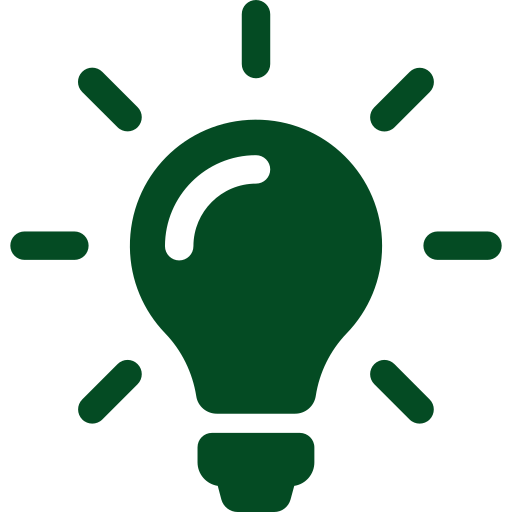 Светочувствительный барабан – сердце лазерной печатной машины.
Светочувствительный барабан – сердце лазерной печатной машины.
Далее рассмотрим особенности этого узла, а также зависимость между его техническим состоянием и качеством печати.
Фотобарабан – это деталь цилиндрической формы, изготовленная из алюминия, имеющая покрытие из электрически нейтрального материала.
Электрическое сопротивление этого слоя резко снижается при попадании на него электромагнитного излучения. Первые фотобарабаны использовали селен в качестве фотопроводящего материала.
Современные изделия имеют покрытие из органических соединений, точные формулы которых не разглашают, поскольку они являются коммерческой тайной. Еще один распространенный в последнее время тип покрытия – аморфно-кремниевый.
Поверхность барабана содержит четыре основных слоя:
Передачи заряда, принимающий электрический заряд с ролика (коротрона) и передающий на поверхность фотобарабана. Этот слой характеризуется отсутствием фотопроводимости.
Генерирования заряда, создающий заряды (положительный и отрицательный). Он также нейтрализует заряды, которые содержатся в предыдущем слое.
Базовый слой – основа для нанесения прочих функциональных слоев. Он также необходим для сглаживания неровностей на поверхности барабана.
Электропроводящий – слой, обеспечивающий заряд поверхности фотобарабана за счет создаваемого опорного потенциала. Представляет собой трубку из алюминия, не заполненную каким-либо веществом.
Барабаны некоторых лазерных печатных машин содержат дополнительный блокирующий слой, являющийся базисом для слоя генерирования заряда. Он предотвращает такое явление, как интерференция лазерного луча, а также блокирует возможность утечки зарядов на подложку.
Поверхность элемента содержит слой цветного лака. Поскольку фотобарабан – вращающаяся деталь, с противоположных сторон установлены шестеренки.
Некоторые модели лазерных принтеров содержат встроенный фотобарабан. Также он может являться составной единицей съемного картриджа, заправляемого тонером. От этого зависит эксплуатационный ресурс элемента: несколько десятков тысяч напечатанных изображений или 2000-10000 копий (если барабан встроен в картридж).
Картриджи с фотобарабаном можно заправлять не более 4 раз. Затем требуется восстановление или замена этого узла с последующей заправкой картриджа тонером.
Что это такое и для чего нужен?
Фотобарабан – один из главных элементов любого принтера, который, в свою очередь, является составляющей частью картриджа. Именно от барабана зависит четкость и качество получаемого печатного текста.
Диаметр цилиндрического устройства составляет несколько сантиметров, а вот его длина зависит от модели прибора. Внутренняя часть фотобарабана абсолютна полая, на краях присутствуют пластиковые шестеренки, внешне он выглядит как длинная трубка. Материал изготовления – алюминий.
Несмотря на разный состав, все покрытия очень чувствительны к ультрафиолетовому излучению. Если при транспортировке не удалось избежать контакта с солнечными лучами, то первое время на листах бумаги будут видны затемненные участки.
Правила очистки струйных принтеров
Конструкция струйного принтера немного отличается от лазерного. Здесь больше деталей, которые необходимо разбирать и прочищать в отдельности.
Как почистить картридж и СНПЧ
Чистка картриджа зависит от модели принтера. Как почистить картридж в принтере, если иногда встречаются сразу несколько элементов с красящим пигментом? Каждый из них нужно прочищать отдельно при помощи специальной программы или вручную. Как и в случае с картриджами струйного принтера, работают альтернативные методы «горячего пара» и отмачивания.

После очистки дать картриджу просохнуть.
Система непрерывной подачи чернил (СНПЧ) помогает экономить владельцу техники на пигментах оригинального производства. Как только вы меняете производителя чернил, необходимо промывать СНПЧ. В противном случае печать будет некачественной, а принтеру грозит внезапная поломка.

Рекомендуется подождать сутки, прежде чем вставлять картридж обратно в принтер.
- Через заправочные отверстия медицинским шприцом удалите остатки красящих пигментов.
- При помощи отвертки открутите чипы и дата-блоки. Вытяните из картриджа чернила шприцом и снимите шлейф.
- Залейте в резервуары СВПЧ промывочную жидкость, а затем слейте в любую емкость.
- Заправочное средство можно заливать несколько раз до полного очищения.
Чистка роликов, поддона и сопел
Для очищения сопел часто используют средство для мытья окон. Это бюджетный и эффективный вариант.
- Отсоедините картридж и погрузите его в емкость с жидкостью для чистки стекол.
- Уровень очищающей жидкости должен быть такой, чтобы не она не касалась контактов, но сопла были погружены.
- Закрепите картридж, чтобы он случайно не опрокинулся, и оставьте в таком положении на сутки.
- Высушите картридж. Он готов к работе.

Главное – это соблюдать технику безопасности и пользоваться безвредными для сопел очистителями.
Ролик подает бумагу для печати. Здесь наиболее активно скапливается пыль, грязь и остатки красящих пигментов. Поскольку он находится в свободном доступе, принтер можно не разбирать. Достаточно сбрызнуть лист бумаги очищающим средством для окон и пропустить через ролик, загрузив ее в печать.

Применять ацетон и другие агрессивные составы не рекомендуется, так как они могут «сжечь» дюзы.
Очистка поддона или внутренних компонентов принтера осуществляется программным методом.
- Загрузите сложенный пополам лист бумаги в задний лоток.
- Через кнопку настройки нажмите + до появления цифры 9.
- Выберите режим «Черный».
- Бумага пройдет через принтер и по пути очистит поддон.
Очистка памперса
Памперсом называется специальная войлочная прокладка, которая впитывает чернила во время работы принтера. Как только адсорбирующий элемент переполняется, техника блокируется. Использованный памперс можно выбросить и заменить на новый.

Обратитесь в сервисный центр, если не знаете, как чистить принтер.
Если вы не хотите ждать или обращаться в сервисный центр, попробуйте его помыть самостоятельно.
- замочите памперс в ведре с теплой водой на полчаса;
- отожмите и промойте аксессуар под проточной водой;
- повторите процедуру, если краска не вымылась с первой попытки;
- хорошо высушите и вставьте в принтер.

В струйниках есть возможность аппаратной чистки, что упрощает процесс обслуживания.
После самостоятельной прочистки адсорбирующий элемент может немного сваляться и уменьшиться в размерах. Но он пригоден к работе и может выполнять свои функции.
Как чистить картридж
Существует два способа очищения:
Программную чистку еще можно назвать «холодным» способом, а ручную – «горячим».
Программно
Приведем инструкцию на примере принтера Canon. Зайдите в окно «Устройства и принтеры». Сначала нажмите комбинацию «Win+R», затем выполните команду «control printers».
Появится окно со списком всего оборудования, которое подключено к компьютеру. Найдите свой принтер и кликните по нему право кнопкой мышки. Из доступных опций выберите «Свойства принтера».
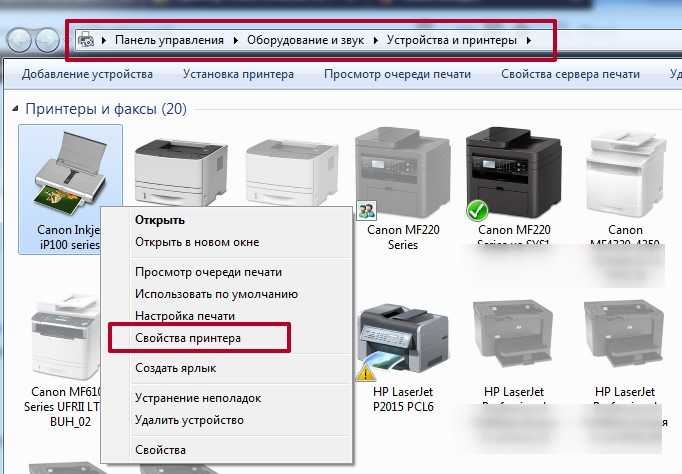
На вкладке «Обслуживание» есть необходимые функции чистки. Сначала рекомендуется выполнить обычную чистку, затем глубокую.
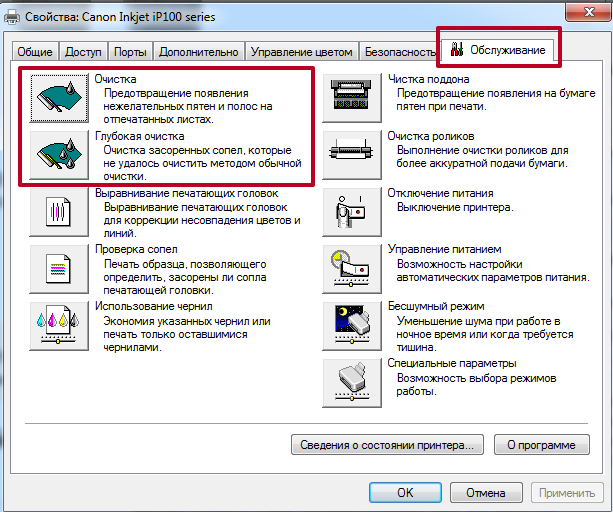
В большинстве случаев такие действия помогают реанимировать печать, если картридж не в запущенном состоянии.
Также рекомендуется запустить чистку других элементов, особенно если первые два пункта не помогли.
Для разных марок и моделей техники настройки, отвечающие за прочистку различных элементов, могут находиться в других меню или вкладках. Если у вас принтер другого производителя, тогда обязательно осмотрите другие вкладки. Не лишним будет заглянуть в фирменную программу, которая инсталлируется на компьютер вместе с пакетом драйверов.
Например, есть довольно старый принтер HP DeskJet 2050A. В свойствах никаких дополнительных вкладок, отвечающих за обслуживание и чистку нет. Но был установлен полнофункциональный софт с комплектного диска, где есть некоторые функции.
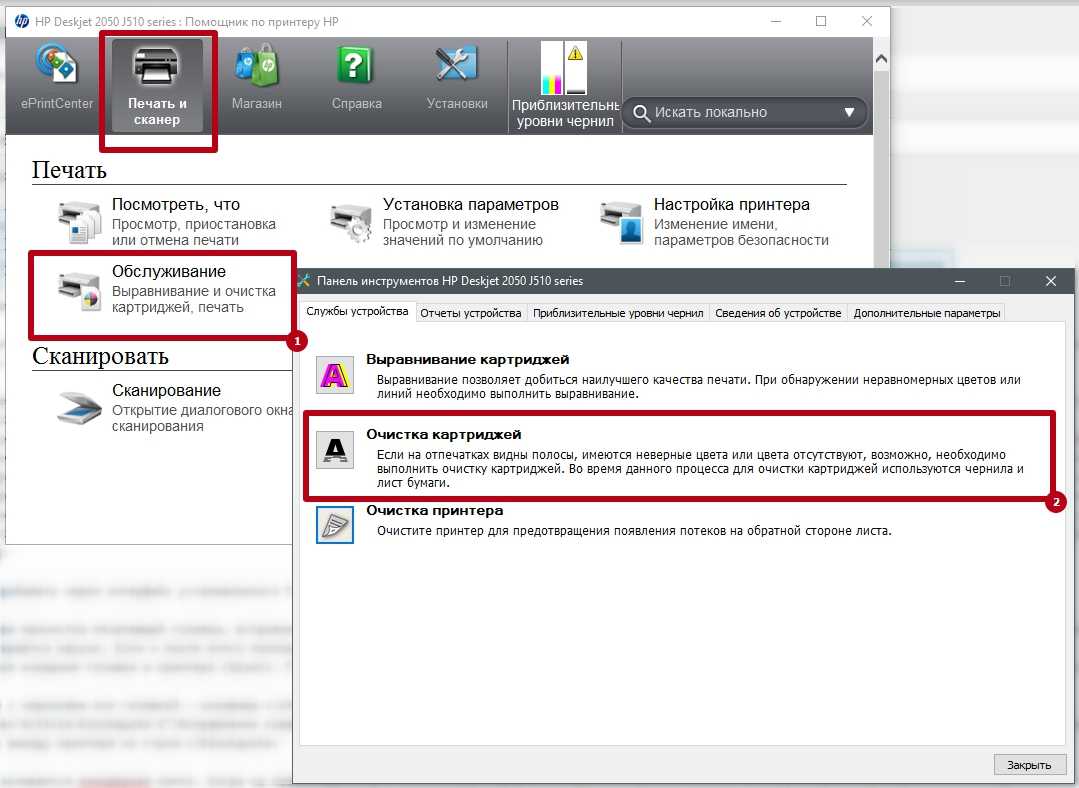
Чистка руками
Если не уверены, что сможете сделать все точно по инструкции ниже, тогда не беритесь за промывку. Неправильные действия могут вовсе испортить деталь, а новый оригинальный расходный материал может стоить как принтер, если техника дешевая.
Сначала рассмотрим процесс чистки картриджа, ПГ на котором вмонтирована без возможности отсоединения (бренды HP и Кэнон).
Последним вариантом очистки картриджа является продувка шприцем, чем можно выдавить под давлением засохшую краску. Чтобы не повредить внутренние элементы, картридж необходимо снять иглу или укоротить ее минимум вдвое. Далее отслоните этикету на картридже, под которой должно быть заправочное отверстие. Вставьте шприц так, чтобы он как можно плотнее прилегал к корпусу.
Резко вдавите поршень шприца, чтобы резко создать высокое давление. Посмотрите на сопла, нет ли следов чернил.
В случае неудовлетворительного результата последним шансом является ночное размачивание в крышке с очистителем. Даже если получится восстановить печать, то вряд ли качество станет прежним.
В принтерах Epson печатная головка снимается. Промывать деталь можно несколькими способами. Для начала надо достать все картриджи, а потом извлечь головку. Последняя содержит в себе определенное количество штуцеров, каждый отвечает за один цвет. Со штуцерами и требуется работа.
Так, можно делать промывку головки принтера в клинере, как описано ранее, с залитой в крышку жидкостью. Делается также прокапывание, замачивание или протяжка. Все действия сводятся к тому, чтобы воздействовать на сопла клинером через штуцеры или сами дюзы. Более читайте в другой нашей подробной статье.



Аппаратная чистка
Засорение струйных принтеров — распространенная проблема. Все устройства предназначены для сушки чернил. Поэтому к ним часто добавляется функция самообслуживания. Печатающую головку Canon можно очистить, не снимая ее. Когда вы подключите гаджет, система должна найти и установить драйвер. Но лучше установить программное обеспечение с диска, который прилагается к устройству.
На сайте производителя можно найти инструменты управления принтером. Они имеют разные настройки и интерфейсы. Загружать их не обязательно. Вы можете промыть форсунки в любом случае.
- Заправьте картриджи.
- Подключите гаджет к компьютеру.
- Вставьте в него чистый лист бумаги.
- На компьютере откройте «Панель управления.
- Меню Устройства и принтеры.
- Щелкните правой кнопкой мыши на значке Canon.
- Нажмите на кнопку Свойства.
- Раздел «Техническое обслуживание».
- Выберите тип очистки («Стандартная» или «Глубокая») и картриджи.
- Начнется печать. Принтер подает чернила под высоким давлением. Струя чернил проникнет через засор.
- После очистки система предложит вам напечатать пробную страницу.
- Чтобы выполнить проверку самостоятельно, нажмите кнопку «Проверка форсунки» в том же разделе обслуживания.
Сначала проведите стандартную «промывку». С первого раза может не получиться. Попробуйте дважды и напечатайте пробную страницу. Если это не помогает, проведите глубокую очистку. Не забывайте заправлять картриджи — в них расходуется много чернил. Пока не снимайте деталь. Подождите 24 часа. Затем попробуйте почистить еще раз. Если это не помогает, нужно прополоскать вручную.


















![[инструкция] как промыть картриджи canon pg-510, pg-512, pg-37, pg-40, pg-50, cl-511, cl-513, cl-38, cl-41 самостоятельно в домашних условиях](http://realshop5.ru/wp-content/uploads/a/6/e/a6e5315d249ae157e9ed6297ed13e110.jpeg)










